前些日子 iOS 12.0~iOS 12.1.2 越獄工具 OsirisJailbreak12 釋出後,讓越獄圈如同打了一劑強心針,不過這款越獄工具目前是無法使用 ssh 連線,也只是一個最初越獄開發階段的工具,主要是給開發者使用,但是在最近由 Jake James 開發者也推出了另一款越獄工具 rootlessJB3 ,相信大家對於 rootlessJB 不陌生,沒錯就是在 iOS 11.2~11.3.1 上該名開發者也同樣推出了沒有包含 Cydia 的越獄工具,不過這款越獄工具比起 OsirisJailbreak12 更不一樣,可透過 SSH連入設備和插件利用。
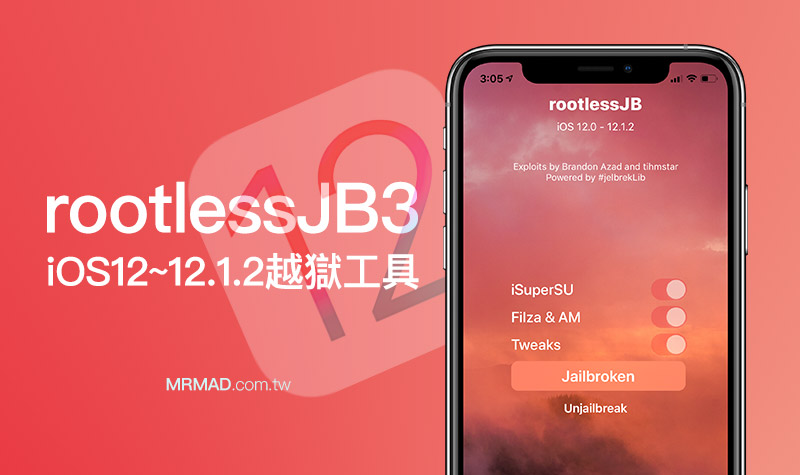
更新:iOS 12.0~12.1.2 越獄工具 unc0ver 已經推出,並且有加入Cydia,推薦使用「uncover越獄」。
目前為止,不管是 Jake James 或是 GeoSn0w 所開發的越獄工具,目前都只是一個最初階僅適合開發者的環境與階段,也有不少開發者也正在利用 iOS 12.1.3 漏洞,近一步嘗試獲得更多 Root 讀寫權限,甚至也要解決 A7、A8及A12設備越獄支援問題,rootlessJB3 越獄工具目前也只能夠運用在 A9~A11 設備的 iOS 12.0~iOS 12.1.2 版本,根據開發者表示他正積極地解決 iPhone XS、iPhone XS Max 及 iPhone XR 相容問題。
本篇僅適合有 Mac 用戶操作,如果是 Windows 用戶或沒有電腦用戶請參考另一篇「教學」。
rootlessJB3 特色
- 最原始的 iOS 12 越獄工具
- 僅適合越獄開發者和插件開發者使用,不適合一般用戶
- 不包含 Cydia 或 Sileo ,更不能方便新增與移除插件
- 沒有amfid
- 越獄工具並不危險,並不會導致設備白蘋果,但不穩定
- 可一鍵移除越獄檔案
- 支援 A9~A11 設備越獄
- 可以使用 SpringBoard 相關插件
- 可以使用沒有沙盒的插件(App)
- 無法使用 Cydia Impactor 來安裝,會造成 rotlessJB 錯誤
- 可使用 SSH連線
越獄支援版本與設備
支援版本:iOS 12.0、iOS 12.0.1、iOS 12.1、iOS 12.1.1、iOS 12.1.2
支援設備:所有 iPhone 、iPad 及 iPod Touch ,不包含 A12 設備
- iPhone 5s(有機率失敗)
- iPhone 6(有機率失敗)
- iPhone 6 Plus(有機率失敗)
- iPhone 6s
- iPhone 6s Plus
- iPhone SE
- iPhone 7
- iPhone 7 Plus
- iPhone 8
- iPhone 8 Plus
- iPhone X
- iPhone XS(不支援)
- iPhone XS Max(不支援)
- iPhone XR(不支援)
- 12.9 吋 iPad Pro 第三代(不支援)
- 12.9吋 iPad Pro 第二代
- 12.9吋 iPad Pro 第一代
- 11 吋iPad Pro(不支援)
- 10.5 吋 iPad Pro
- 9.7吋 iPad Pro
- iPad 第六代(2018年款)
- iPad 第五代(2017年款)
- iPad Air 2
- iPad Air
- iPad mini 4
- iPad mini 3
- iPad mini 2
關於rootlessJB3
rootless-hsp4 想發是來自 Ian Beer ,這是採用他所更新的 async_wake漏洞來實現,另還有使用stek29 的沙盒漏洞 ,包括由 Jake James 自己發現的不需越獄獲取內和符號(kernel symbols),越獄工具整體可以說是利用 jelbrekLib 。
由於沙盒被破壞,無法調整 App Store 的App和系統 App,甚至無法注入installd,也沒有AppSync支援,所以你沒辦法安裝第三方App和使用iSuperSU。
- 二進製文件位置:
/var/containers/Bundle/iosbinpack64 - 啟動守護程式位置:
/var/containers/Bundle/iosbinpack64/LaunchDaemons - 插件文件位置:
/var/containers/Bundle/tweaksupport
漏洞利用
- voucher_swap
- Brandon Azad for the tfp0 exploit
開發者
開發者:Jake James
感謝:Ian Beer、Brandon Azad、Jonathan Levin、Electra團隊、IBSparkes、Sam Bingner、Sammy Guichelaar
更新日期
- 2019.2.21:v3.2.8推出,更新rootlessJB3
- 2019.2.20:v3.2.7推出,更新rootlessJB3
- 2019.2.19:v3.2.6推出,更新rootlessJB3
- 2019.2.17:v3.2.5推出,解決某些設備會閃退問題,全功能Filza 功能。
- 2019.2.16:v3.2.2推出,將Filza與rootlessJB更新到最新版本。
- 2019.2.15:v3.2.1推出,更好的v3ntex和越獄狀態檢測。
- 2019.2.14:ipa更新最新v3.1.0,加入新UI,支援所有A9-A11設備和iPad Air 2。(新版有問題回v3.0.1)
- 2019.2.7 :tigisoftware與rootlessJB團隊合作將Filza File Manager和Apps Manager整合進rootlessJB3 (iOS 12 – 12.1.2) 越獄工具內,讓 Filza 更穩定運作,並可使用 Cydia Impactor 安裝。
- 2019.2.6:Xcode 編譯版本新增插件支援。
安裝越獄工具教學
此篇安裝教學分成三種方法,請依照自己需求安裝
- 方法 1. 使用電腦安裝
- 方法 2. 網頁懶人版安裝(暫時沒有新版)
- 方法 3. 原始碼 Xcode 編譯 App 安裝
方法 1. 使用電腦安裝
這方法適合有電腦用戶,和不信任懶人版網站提供的IPA,想要追求高安全度,用自己的 Apple ID來簽名用戶使用,如果沒有電腦請往下拉看懶人版安裝。
步驟 1
先透過電腦執行 Cydia Impactor 安裝原作者提供的 iPA檔案。
rootlessJB3:原作者v3.2.8
步驟 2
到「設定」>「一般」>「裝置管理」內,點選認證(email顯示可能會不同)進入,會跳出詢問窗口點擊「信任」,才能順利開啟 APP。如卡無法信任憑證,請確認網路是否正常,另還有個原因是這組描述檔被蘋果封鎖就會無法信任,只能移除APP重裝一次。
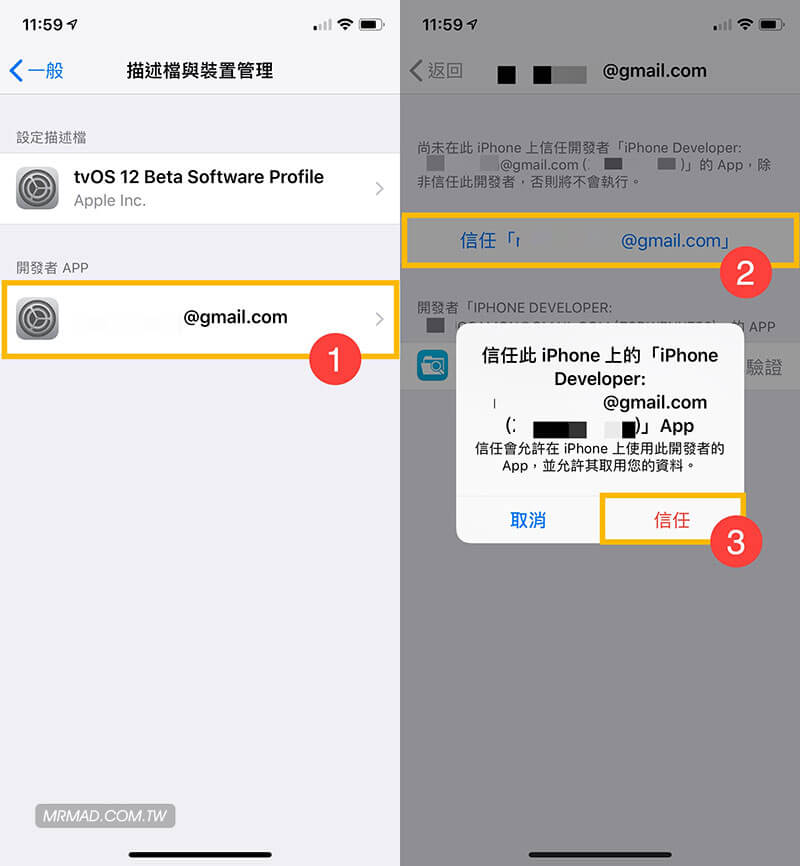
步驟 3
方法 2. 網頁懶人版安裝
網頁版本請透過另一篇「安裝教學操作」,不過無法確認安裝的會是安全,甚至會是與作者相同版本,網頁版本很有可能會遭到提供的作者修改,如果擔心建議使用電腦版本安裝。
方法 3. 使用原始碼Xcode編譯安裝
步驟 1
需要有一台Mac電腦,並且安裝Xocde,先下載 rootlessJB3 原始碼:https://github.com/jakeajames/rootlessJB
步驟 2
特別注意這款 rootlessJB3 越獄工具,目前暫時無法使用 Cydia Impactor 來簽名安裝,會導致無法正常越獄(已經實際測試過),只能透過下載「rootlessJB3 原始碼」,並且透過 Mac 系統上的 Xcode 編譯裝入設備內執行,至於要怎麼編譯越獄檔案?可以透過底下這篇教學
越獄工具使用教學
步驟 1
安裝後, iOS 12桌面上會出現「rootlessJB」App圖案,開啟它。
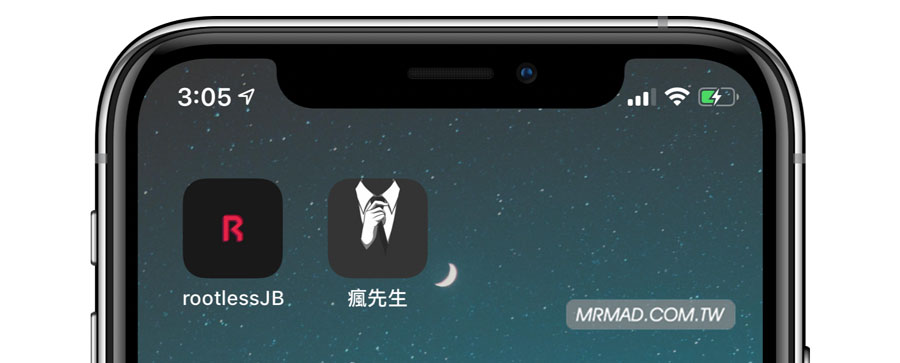
步驟 2
預設會是將「Install Filza File Manager、Install Apps Manager、Tweaks」開啟,維持不變,直接點擊「Jailbreak!」開始越獄。過幾秒後,畫面就會呈現黑色轉圈就代表正在 Respring ,就會成功越獄並會載入插件環境與SSH通道也已經開啟。如果漏洞利用失敗,就會導致設備重開機,屬於正常現象,再次點擊「Jailbreak!」即可。
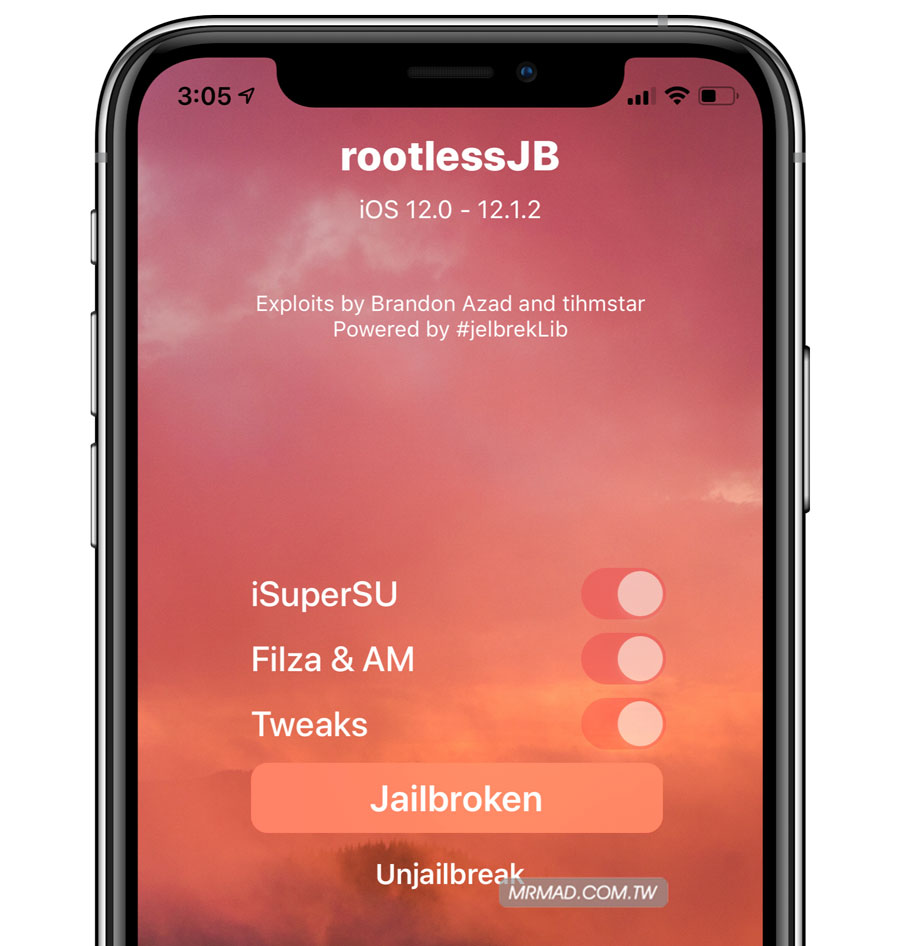
步驟 3
想要確認是否越獄成功或激活成功,點開 Filza App就知道,可以正常開啟就表示已經在越獄狀態下,這次rootlessJB團隊也與原始 Filza 作者tigisoftware合作後,已經會在越獄後順便安裝 Filza File Manager 和Apps Manager,這版本比起 FilzaEscaped12 或 GeoFilza 都來得更穩定,不會有功能閃退情況發生。
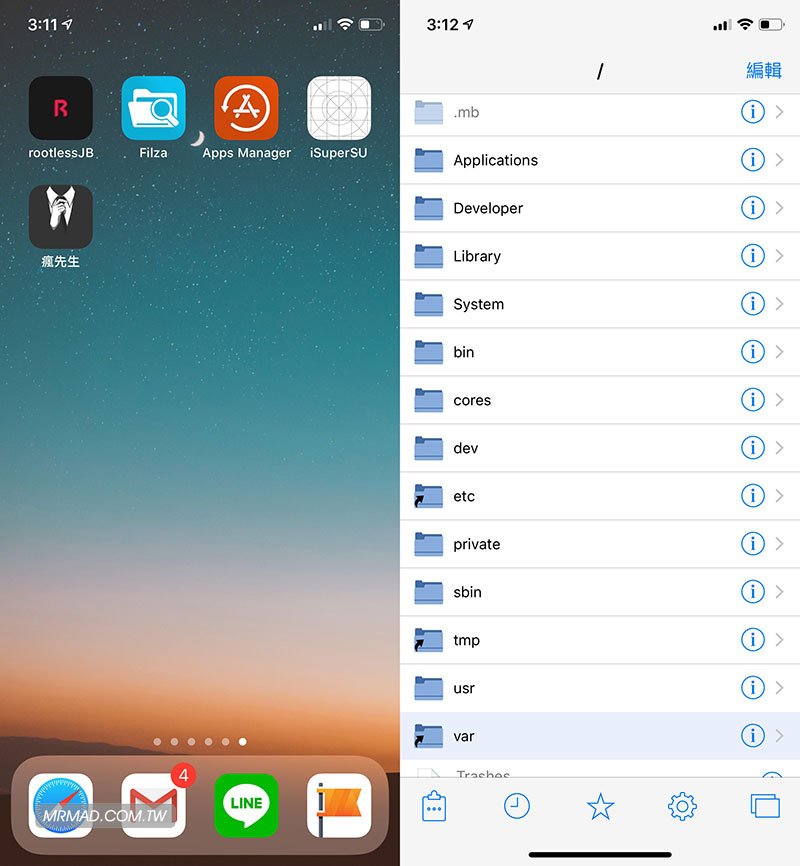
如果裝錯插件或衝突插件,導致激活越獄後一直卡在黑畫面轉圈上,重開機一次將「Tweaks」關閉,直到出現「Jailbreak succeeded. Enjoy」就表示越獄激活成功,即可刪除有問題的越獄插件檔案。
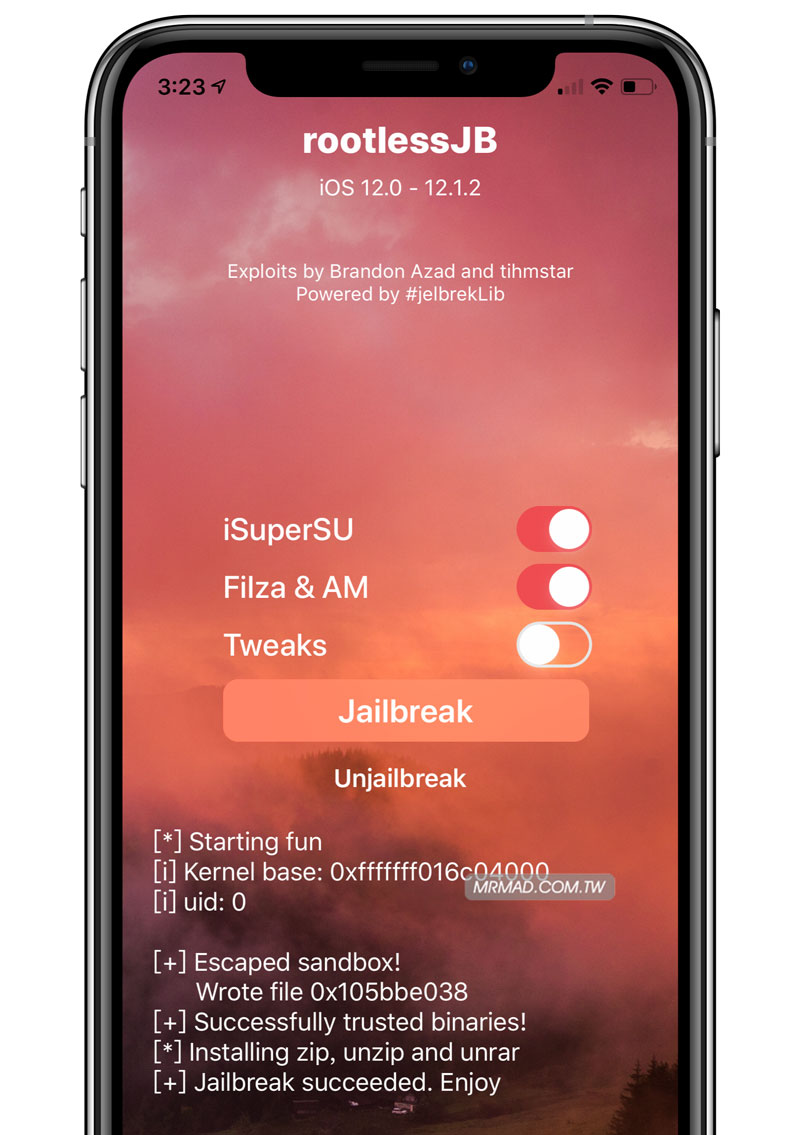
接下來,繼續可看如何透過手動安裝插件的教學
為什麼沒 Cydia ?要如何使用?
那安裝完畢後怎麼都沒看見 Cydia ? 這篇文章一開始就已經說明原因,如馬上失憶,請仔細滑上去仔細了解,這工具也只是提供給插件開發者,方便在 iOS 12 上替插件進行開發與更新,目前只能透過 ssh 進行連線。
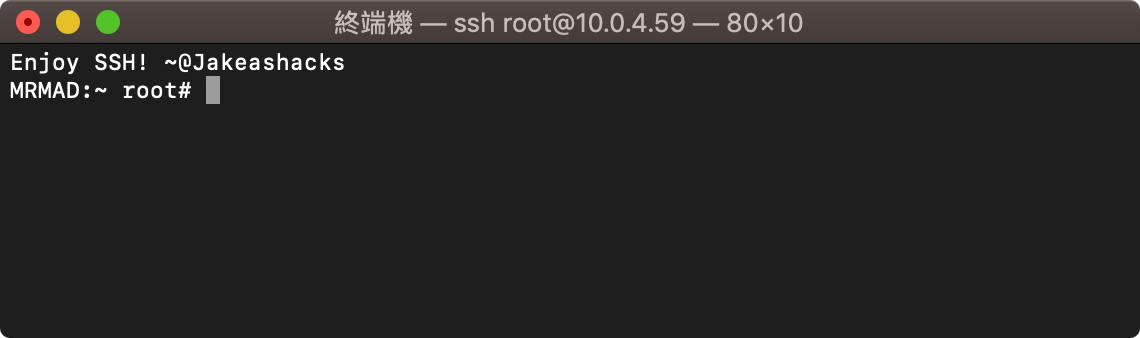
要如何移除越獄?
rootlessJB3 已經內建清除越獄資料功能按鈕,點擊「Uninstall」即可移除所有越獄資料。
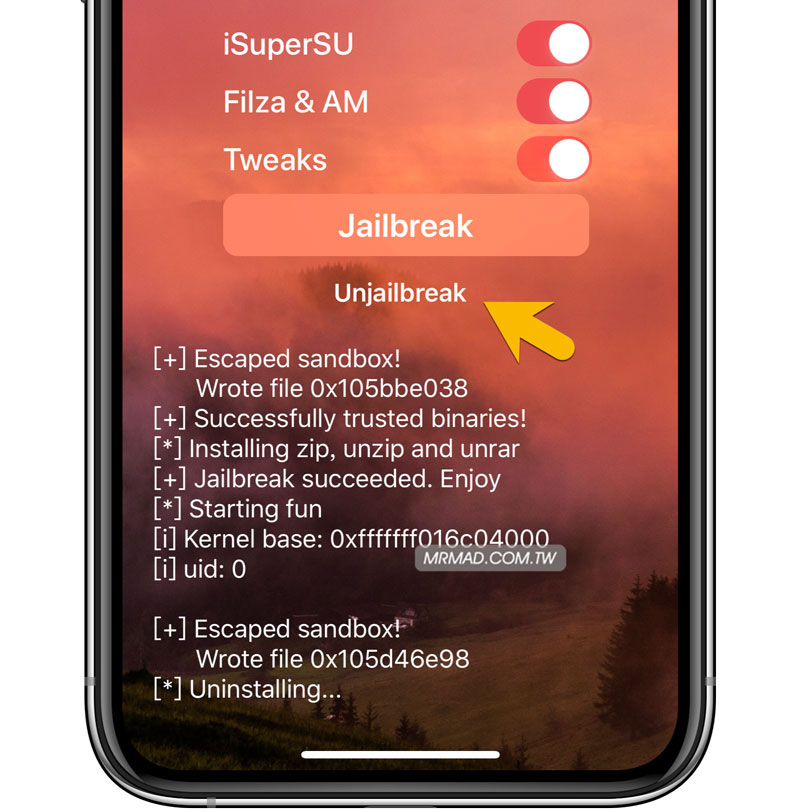
想了解更多Apple資訊、iPhone教學和3C資訊技巧,歡迎追蹤 瘋先生FB粉絲團、 訂閱瘋先生Google新聞、 Telegram、 Instagram以及 訂閱瘋先生YouTube。